תכונת BitLocker הוצגה ב- Windows Vista ואפשרה לך להצפין את תוכן הכונן הקשיח. כעת ב- Windows 7 הם מציעים BitLocker To Go המאפשר לכם להצפין כונני הבזק מסוג USB ניידים.
ראשית פתח את המחשב שלי ולחץ באמצעות לחצן העכבר הימני על כונן ההבזק שברצונך להצפין ובחר הפעל את BitLocker.
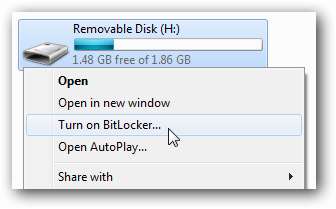
לאחר ש- BitLocker אתחל את כונן ההבזק תצטרך להזין סיסמה כדי לבטל את נעילת הכונן. אתה יכול גם להגדיר כרטיס חכם המשמש בדרך כלל בסביבת עבודה אז דבר איתך צוות ה- IT.
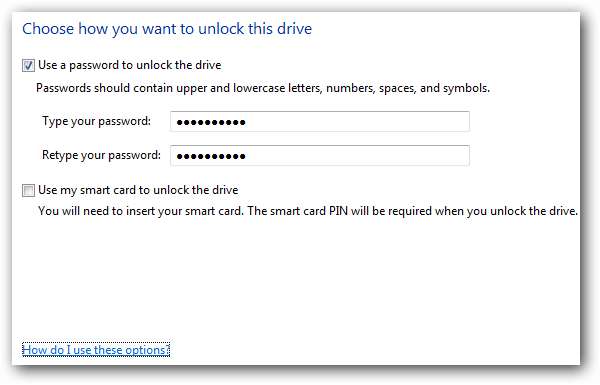
בשלב הבא תתבקש לאחסן את מפתח השחזור המשמש במקרה שתאבד את הסיסמה או הכרטיס החכם שלך. אם אתה שומר אותו כקובץ וודא שהוא לא נמצא באותו הכונן שאתה מצפין.
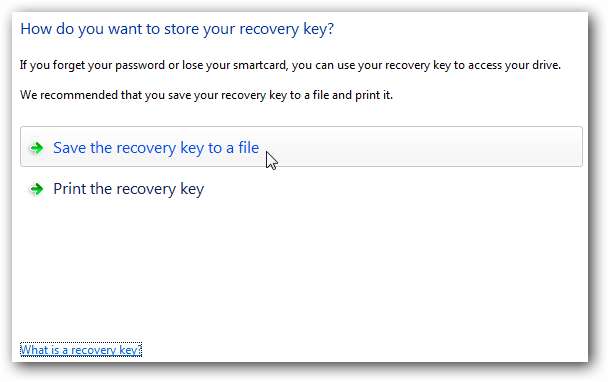
לאחר שמירת המפתח כקובץ או מודפס תופיע הודעת אישור.
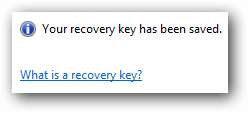
לבסוף תהיה מוכן להתחיל להצפין את הכונן אז פשוט לחץ על כפתור התחל הצפנה.
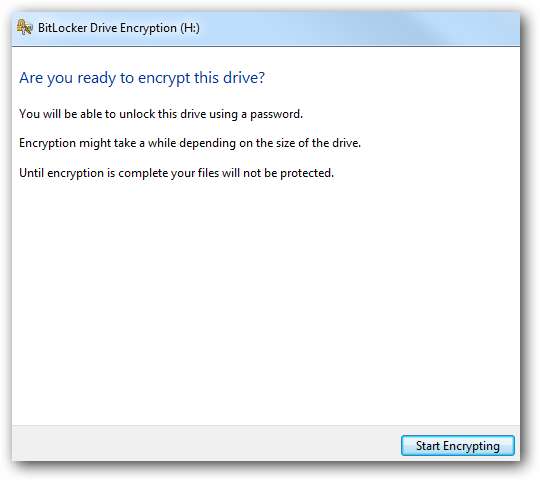
בזמן שהוא מוצפן יופיע מסך התקדמות.
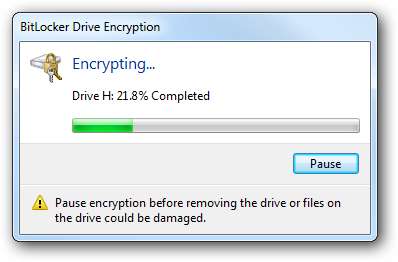
הצפנה מוצלחת של כונן הבזק מסוג USB. שים לב כי סמל הכונן ישתנה כך שהוא מוצפן עם BitLocker.
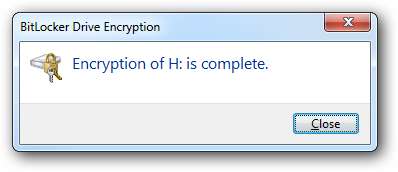
שים לב שסמל הכונן ישתנה כך שהוא מוצפן עם BitLocker כאשר נעילת הזהב מציינת שהוא נעול והמנעול האפור מוצג לאחר שפתחת אותו.

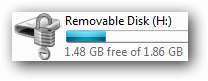
לחץ לחיצה ימנית על סמל זה כדי להציג אפשרויות לניהול הצפנת BitLocker.
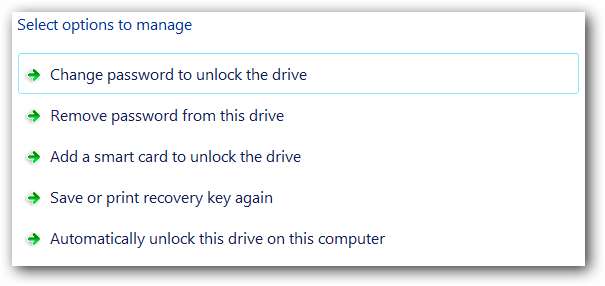
בפעם הבאה שתחבר את הכונן למחשב Windows 7 תתבקש להזין את הסיסמה כדי לקבל גישה לכונן. אתה יכול תמיד לבטל את הנעילה שלו במכונות ספציפיות בעתיד.
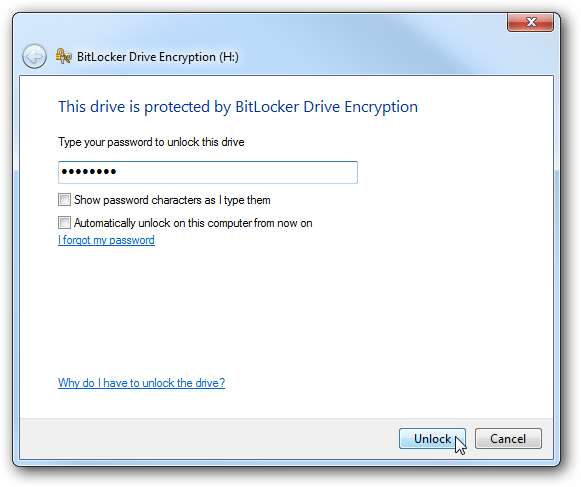
ניתן גם להשתמש בכונן המוצפן ב- Vista וב- XP. כאן נבחן כיצד זה נראה ב- XP, כאשר אתה מחבר אותו תתבקש להזין את הסיסמה להפעלת BitLocker To Go Reader (כלי השירות מותקן אוטומטית בכונן על ידי Windows 7).
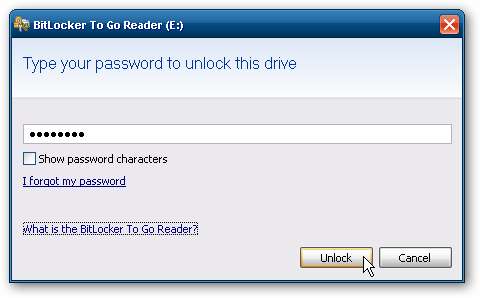
BitLocker To Go Reader הוא כלי ניווט מסוג סייר Windows להצגת תוכן הכונן.
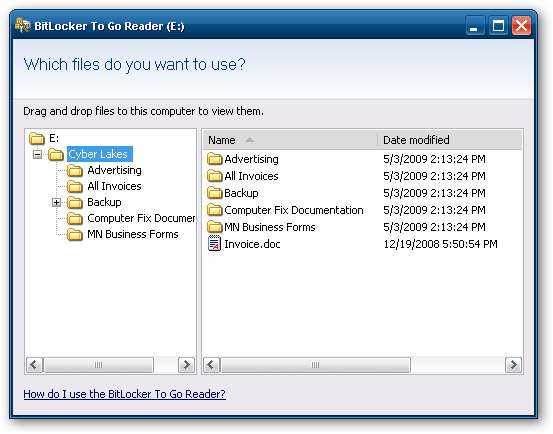
עם כונן מוצפן של BitLocker תוכל לקרוא ולהעתיק קבצים בלבד. אם אתה צריך להוסיף קבצים או לשנות אותם תצטרך להשתמש במכונת Windows 7.
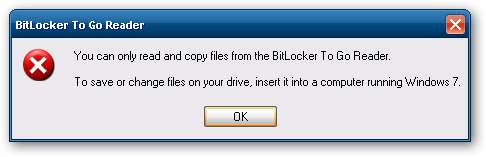
זוהי דרך נהדרת לוודא כי נתונים רגישים בכונן הבזק מסוג ה- USB שלך בטוחים. כרגע כל מי שיש לו את Windows 7 RC1 Ultimate יכול להשתמש בתכונה זו.







